Seu primeiro arquivo CSS!
Vamos criar um arquivo CSS agora, para adicionar seu próprio estilo para sua página da web. Crie um novo diretório chamado css dentro de seu diretório static. Em seguida, crie um novo arquivo chamado blog.css dentro do diretório css. Pronto?
blog
└─── static
└─── css
└─── blog.cssHora de escrever CSS! Abra o arquivo static/css/blog.css no seu editor de código.
Não vamos nos aprofundar muito em customizar e aprender sobre CSS aqui, porque você pode aprender sozinho(a) após esta oficina. Tem uma recomendação de um curso gratuito para aprender mais no final da página.
Mas vamos fazer pelo menos um pouco. Talvez possamos mudar a cor do nosso cabeçalho? Para entender sobre cores, computadores usam códigos especiais. Eles começam com # e são seguidos por 6 letras (A-F) e números (0-9). Por exemplo, o código para azul é #0000FF. Você pode encontrar vários exemplos de códigos de cores aqui: http://www.colorpicker.com/. Você pode também usar cores predefinidas, como vermelho - red e verde - green.
Em seu arquivo blog/static/css/blog.css você deve adicionar o seguinte código:
blog/static/css/blog.css
h1 a {
color: #DA691A;
}h1 a é um seletor de CSS. Isso significa que nós estamos aplicando nossos estilos para qualquer elemento a dentro de um elemento h1. Então quando tivermos no código algo como <h1><a href="">link</a></h1>, o estilo h1 a será aplicado. Neste caso nós estamos dizendo para mudar a cor para #DA691A, que é laranja. Claro, você pode colocar a cor que você quiser aqui!
Em um arquivo CSS podemos determinar estilos para elementos no arquivo HTML. A primeira maneira de identificar elementos é pelo nome do elemento. Você deve lembrar dessas tags na seção de HTML. Coisas como a, h1 e body são todas exemplos de nomes de elementos. Nós também identificamos elementos pelo atributo class ou o atributo id. Classe e identificador(id) são nomes que você mesmo dá ao elemento. Classes definem grupos de elementos, e ids apontam para elementos específicos. Por exemplo, você poderia identificar a seguinte tag usando a tag a, a classe link_externo, ou o id link_wikipedia_do_django.
<a href="https://en.wikipedia.org/wiki/Django" class="link_externo" id="link_wikipedia_do_django">Você pode ler mais sobre Seletores CSS em w3schools.
Então, precisamos também contar ao nosso template HTML que nós adicionamos um CSS. Abra o arquivo blog/templates/blog/post_list.html e adicione essa linha bem no início do mesmo:
blog/templates/blog/post_list.html
Estamos apenas carregando arquivos estáticos aqui :). Agora, entre as tags <head> e </head>, depois dos links para os arquivos de CSS do Bootstrap, adicione esta linha:
blog/templates/blog/post_list.html
O navegador lê os arquivos na ordem que eles são informados, então nós temos que nos certificar que esse é o lugar certo. Senão, o código em nosso arquivo pode sobrescrever o código nos arquivos do Bootstrap. Só dissemos ao nosso template onde se encontra nosso arquivo CSS.
Agora, seu arquivo deve ficar assim:
blog/templates/blog/post_list.html
OK, salve o arquivo e atualize o site!
Dica: se nada acontecer, tente reinicar o servidor. Abra a Command Pallete pelo ícone no menu lateral, procure por
Restart Servere aperte Enter.
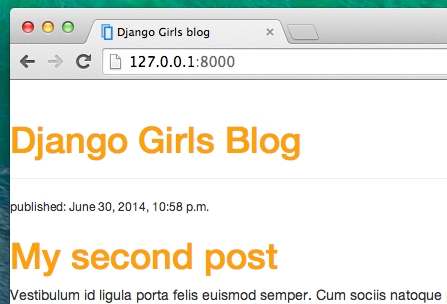
Bom trabalho! Talvez a gente também queira dar um pouco de ar ao nosso site e aumentar a margem do lado esquerdo? Vamos tentar!
blog/static/css/blog.css
Adicione isto ao seu arquivo CSS, salve e veja como ele funciona!

Talvez a gente possa customizar a fonte no nosso cabeçalho? Cole na seção <head> do arquivo blog/templates/blog/post_list.html o seguinte:
blog/templates/blog/post_list.html
Como antes, confira a ordem e coloque antes do link para blog/static/css/blog.css. Essa linha irá importar uma fonte chamada Roboto do Google Fonts (https://www.google.com/fonts).
Encontre o bloco com a declaração h1 a (o código entre chaves { and }) dentro do arquivo CSS blog/static/css/blog.css. Agora adicione a linha font-family: 'Roboto'; entre as chaves, e atualize a página:
Agora adicione a linha font-family: 'Roboto'; no CSS do arquivo static/css/blog.css dentro do bloco de declaração h1 a (o código entre as chaves { e }) e atualize a página:
blog/static/css/blog.css

Incrível!
Como mencionado acima, CSS usa o conceito de classes, que basicamente permite que você nomeie parte do código HTML e aplique estilos apenas à esta parte, sem afetar as outras. É super útil se você tiver duas divs, mas eles estão fazendo algo muito diferente (como o seu cabeçalho e seu post). Uma classe pode ajudar você a fazer com que eles tenham um visual diferente.
Vá em frente e o nomeie algumas partes do código HTML. Adicione uma classe chamada de cabecalho-pagina para a div que contém o cabeçalho, assim:
blog/templates/blog/post_list.html
E agora, adicione uma classe post em sua div que contém um post de blog.
blog/templates/blog/post_list.html
Agora adicionaremos blocos de declaração para seletores diferentes. Seletores começando com . se referem às classes. Existem muitos tutoriais e explicações sobre CSS na Web para ajudar você a entender o código a seguir. Por enquanto, basta copiar e colá-lo em seu arquivo blog/static/css/blog.css :
blog/static/css/blog.css
Então envolva o código HTML que exibe as mensagens com declarações de classes. Substitua isto:
blog/templates/blog/post_list.html
no arquivo blog/templates/blog/post_list.html por isto:
blog/templates/blog/post_list.html
Salve esses arquivos e atualize seu site.
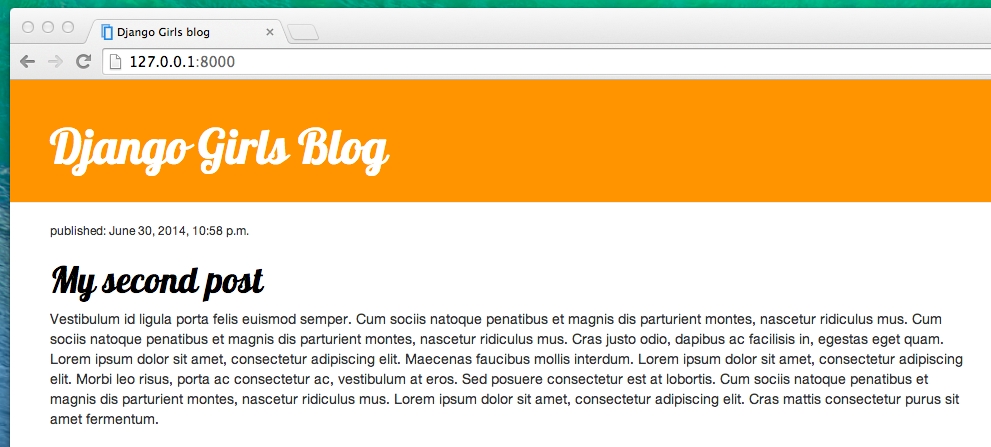
Uhuu! Ficou incrível, né? Olhe para o código que nós acabamos de colar para encontrar os lugares aonde nós adicionamos classes no HTML e as usamos no CSS. Aonde você faria a mudança para que a data ficasse com a cor turquesa ?
Não tenha medo de brincar com esse CSS um pouco e tente mudar algumas coisas. Brincar com o CSS pode ajudar você a entender as diferentes coisas que estão sendo feitas. Se você bagunçar tudo, não se preocupe - você sempre pode voltar atrás!
Nós realmente recomendamos que faça esse curso on-line Curso de HTML & CSS do Code Academy. Ele pode ajudar você a aprender tudo sobre como tornar seus sites mais bonitos com CSS.
Pronto para o próximo capítulo?! :)
Last updated
Was this helpful?